上星期 Insta360 突然釋出新品預告片,事先張揚今日( 8 月 28 日)晚上會推出新機,而且用到「革命性的相機」字眼,究竟新機有幾革命呢?
新機型號叫 Insta360 GO ,當收到試作機時,編者都有點驚訝,感覺有點似偷拍相機仔般,因為其機身確實如官方所言,可以「藏在姆指後」,皆因 Insta360 GO 的大細只有 49.4×21.4mm ,重量更只得 18.3g ,如果將它當成 Action Camera 看待的話,確是比 GoPro 、 OSMO Action 等的骰得多。



不過,Insta360 卻並非將 Insta360 GO 列入 Action Camera 類別,反而是創造了「穩定相機 Stabilize Camera」這個類別,甚至以「 The World’s Smallest Stabilized Camera 」來形容 Insta360 GO 。換句話說,除了細之外,新機重點是一部「內置穩定器功能的相機」,所以也適合拍攝運動、移動畫面的影片。


於正式發布前,《 PCM 》就收到新品作測試,所以可於新機發布同時帶來 hands-on 實測。上手第一個感覺除了的骰輕巧外,反而有懷疑 Insta360 GO 可以玩到乜呢?
磁吸配件令拍攝彈性大增
測試時發覺, Insta360 GO 其中一個特別之處,就是其拍片時的超高穩定性,全因其內置了六軸陀螺儀的 FlowState 防震技術,就算高速移動中, Insta360 GO 都能拍到穩定的畫面;另外,由於機身有磁石,可以配合多種配件如附送的磁石頸鏈、座枱底座、磁石面板等使用,這就可將 Insta360 GO 穩妥地安裝在不同位置進行拍攝,例如戴上磁石頸鏈就可夾在衣領,或藏於頭巾、 cap 帽內,做運動時就可隨時拍攝。



受惠於 FlowState 技術,使用磁石作磁吸時, Insta360 GO 的機身無論是橫放、直放都得,因相機會根據重力自動判斷鏡頭的上下左右,所以點放都可拍到正常視點的畫面,不用擔心出現畫面倒轉、直度轉橫度等問題,方便後製。
先拍後製比例隨意裁
另外, Insta360 GO 內置了一個 3,040×3,040 解像度的感光元件,屬 1:1 的正方形規格,用上如此高解像度的原因,目的是方便用戶先拍後製,除了 1:1 的正方形嘅相片及影片外,亦可透過專用 app 後製裁出 16:9 及 4:3 比例的內容,適合將影片或相片分享至不同尺寸要求的社交平台,總之就是先拍下,然後再在《 Insta360 Go 》app 內慢慢編輯,就算同一段片,可以 1:1 規格儲存並上載至 IGTV ,然後再調整至 16:9 放上 YouTube ,最後調整至 9:16 於 WhatsApp 發放,一段影片三種比例,適合現時各平台所需。
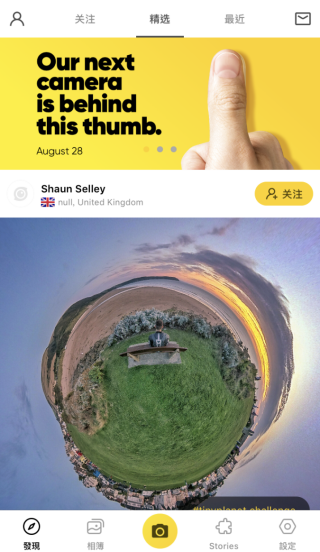
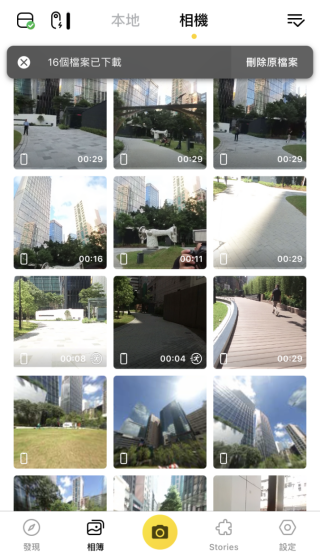
講咗咁耐,話晒都係一部「穩定相機」,咁拍攝功能又如何呢?首先要知道, Insta360 GO 跟一般 Action Camera 的拍片模式有點不同, Insta360 GO 並非長拍至按鍵才停,而是標準影片每段只可拍 15 或 30 秒,另可拍 15 或 30 秒的 100fps Slow Motion 慢動作影片,還有 Timelapse 延時影片及 Hyperlapse 移動延時影片。至於何解標準影片最多只能拍 30 秒?官方稱設計的初衷就是想拍出來的影片全是最精要片段,就像 Twitter 般只呈現最精要的部分,而且太長的影片後製時頗為麻煩,需要用較強勁的電腦才可後製,所以寧願需要時才按下拍攝鍵,這樣每一段影片都是用得著的,亦方便揀片及後製。
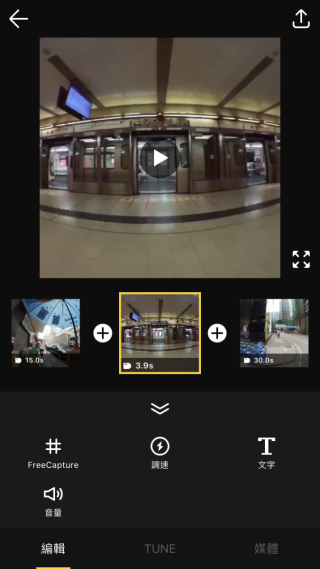
AI 剪輯一個 app 搞定
至於操作方面, Insta360 GO 可說是很簡易,因為機身表面看似沒有任何按鍵,原來只是隱藏在機背,當吸附在磁石時,只要按壓機面的 logo 便可間接按鍵,有點像 Apple Magic Mouse 的原理吧;其他設定,以至 Bluetooth 遙控拍攝,就得透過《 Insta360 Go 》 app 去做,而 app 的其他功能也很簡單直接,除了過相, Insta360 GO 的設定及影片後製亦可在 app 內一次搞定,亦有 AI 剪輯功能及 Template 可用。
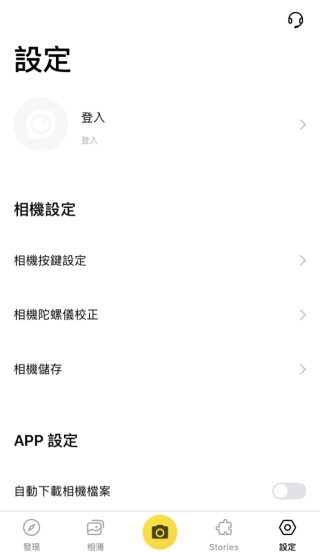
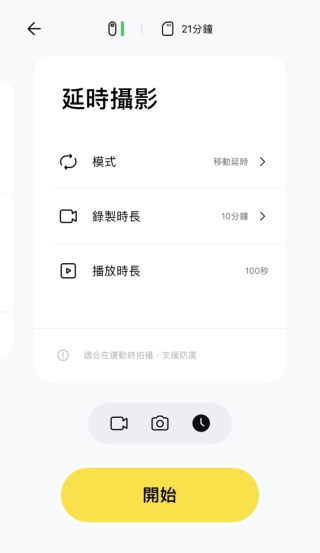
Insta360 GO 機身如此細,已內含鏡頭、咪高峰、六軸感應器、 Bluteooth 等功能,其實它還可以裸機作 IPX4 防潑水、雨水效能;另外 Insta360 GO 的充電器有 Lightning 及 micro USB 兩個介面, Lightning 插頭可直駁 iPhone 過相,至於 Android 裝置則要透過 OTG 線,以 micro USB / Type-C>micro USB 才可接駁, Android 用戶購買前就要留意及試清楚。
Insta360 GO 配件多玩法
Insta360 GO 跟機有多款專用配件,主要都是靠磁吸方式將 Insta360 GO 固定,但就令使用時有更大彈性,以下就睇睇各種配件可以點玩法!
磁吸頸繩:頸繩有一塊磁石圓板,戴上頸繩後放在衫入面,將 Insta360 GO 從衫外面吸附著,便可很穩陣地夾在胸前拍攝。


轉向底座:底座有層可多次黏貼膠,可貼穩在平面物件上,如枱面、玻璃等,並有個可調校角度的轉頭,就算貼在垂直的房門亦可。


磁吸機夾:裝上 Insta360 GO 後可整個夾在背囊的肩帶,或其他薄塊物件,又或加裝膠墊以帶點傾斜角度作座枱自拍。



磁吸面板:跟底座差不多,備有可多次黏貼膠,但體積細得多,只能直接吸附著 Insta360 GO ,不能調校角度。


[ot-video][/ot-video]
Insta360 GO vs OSMO ACTION
雖說官方不想將 Insta360 GO 定性為 Action Camera,但用法其實無異,反而 Insta360 GO 在機身及穩定性方面似乎更優勝,究竟是否如此呢?大家可先看看以下的比較影片,先說明一下,由於官方已用 GoPro Hero 7 作比較示範,所以今次編輯部就找來 DJI 最新的 OSMO ACTION 作比較,影片中 Insta360 GO 的畫面是經 app 輸出,解像度為 1:1 的 1,080×1,080@25fps,而 OSMO ACTION 則為直出的 1,920×1,080@25fps。
[ot-video][/ot-video]
短評:片中以手持方式拿著兩部相機,再用常速度圍著公園跑 30 秒,可以看到 Insta360 GO 的畫面明顯穩定得多,完全唔似跑步時攝錄出來,尤其是當跑至籃球場前跳下幾級梯級時, Insta360 GO 亦能拍出如履平地的畫面,而且當相機稍為傾斜時,Insta360 GO 仍能保持畫面正常而不會傾斜,由此可見,Insta360 GO 在攝錄影片的穩定性,絕對拍得住多軸的手機穩定器。
結語
齋睇 Insta360 GO 的外型,明顯是較玩味性質,且可說是針對時下流行的社交平台而設,其裁剪比例已照顧到多個常用平台,同時也很為用戶設想,其機身的骰、極容易操作、簡單的後製,加上其超強的畫面穩定效果,就算是劇烈運動時亦能拍出清晰的片段,然後作分享,相信在現今主力睇片的時代,會是十分著重的功能。
不過,Insta360 GO 亦不是全無弱點,由於採用的感光元件較細,畫質方面就不及 OSMO ACTION,雖然測試時是使用 beta 版 frimware,所以畫質未能作準,以 beta 版 Insta360 GO 所拍出的影像不算銳利,四角也有明顯變形及模糊情況,若裁至 16:9 比例的話則好一點,估計正式版推出時畫質應相差不遠,但老實講作為一般用作社交平台分享,或作日常生活的記錄而言,Insta360 GO 也勝任有餘。再者,對於只想輕鬆分享最精彩片段的用戶,而又不想買部較大部、較複雜、較貴的 Action Camera,以如此價位,Insta360 GO 毋疑是個理想的選擇。最後要留意,就是 Insta360 GO 適用於 iPhone 及 Android,不過 Android 用戶需要在官網自行下載 apk 安裝。
Spec
感光元件:CMOS
解像度:3,040×3,040
鏡頭光圈:f/2.1
影片模式:標準、間隔拍攝、延時拍攝、移動延時拍攝、慢動作
相片模式:標準、間隔拍攝
儲存容量:8GB
連接:Bluetooth、micro USB、Lightning
其他:FlowState (內置六軸陀螺儀)、IPX4
體積:49.4×21.4×14.85mm
重量:18.3g
售價:HK$1,498
查詢:Insta360
網址:http://store.insta360.com/product/go
*注意:以上測試 Insta360 GO 的影片,是使用 beta 版本的 frimware 攝錄,畫質只供參考,正式推出時或會有所不同。
